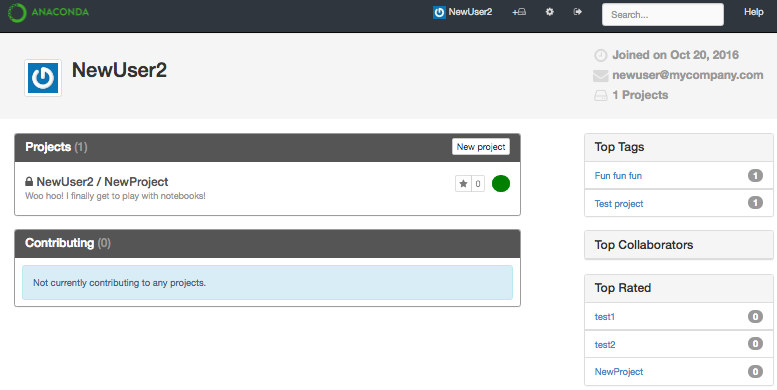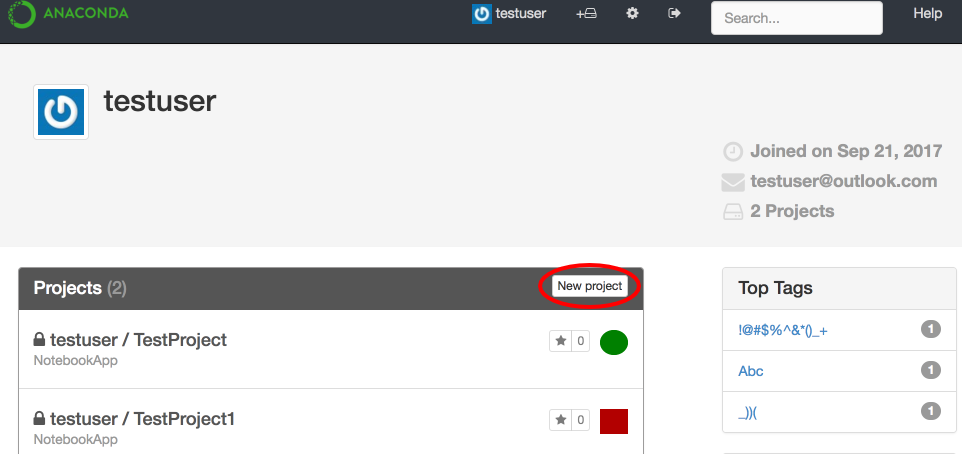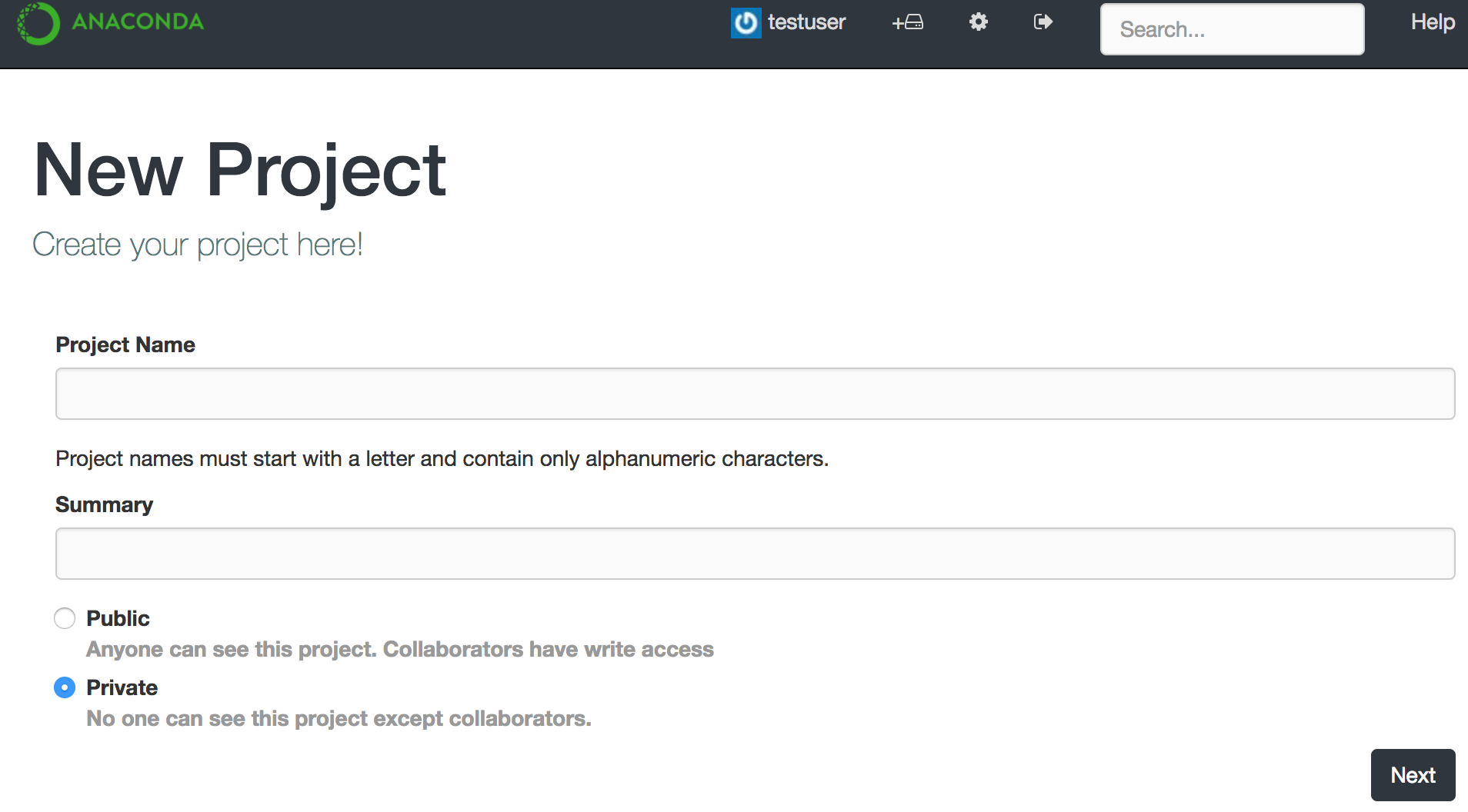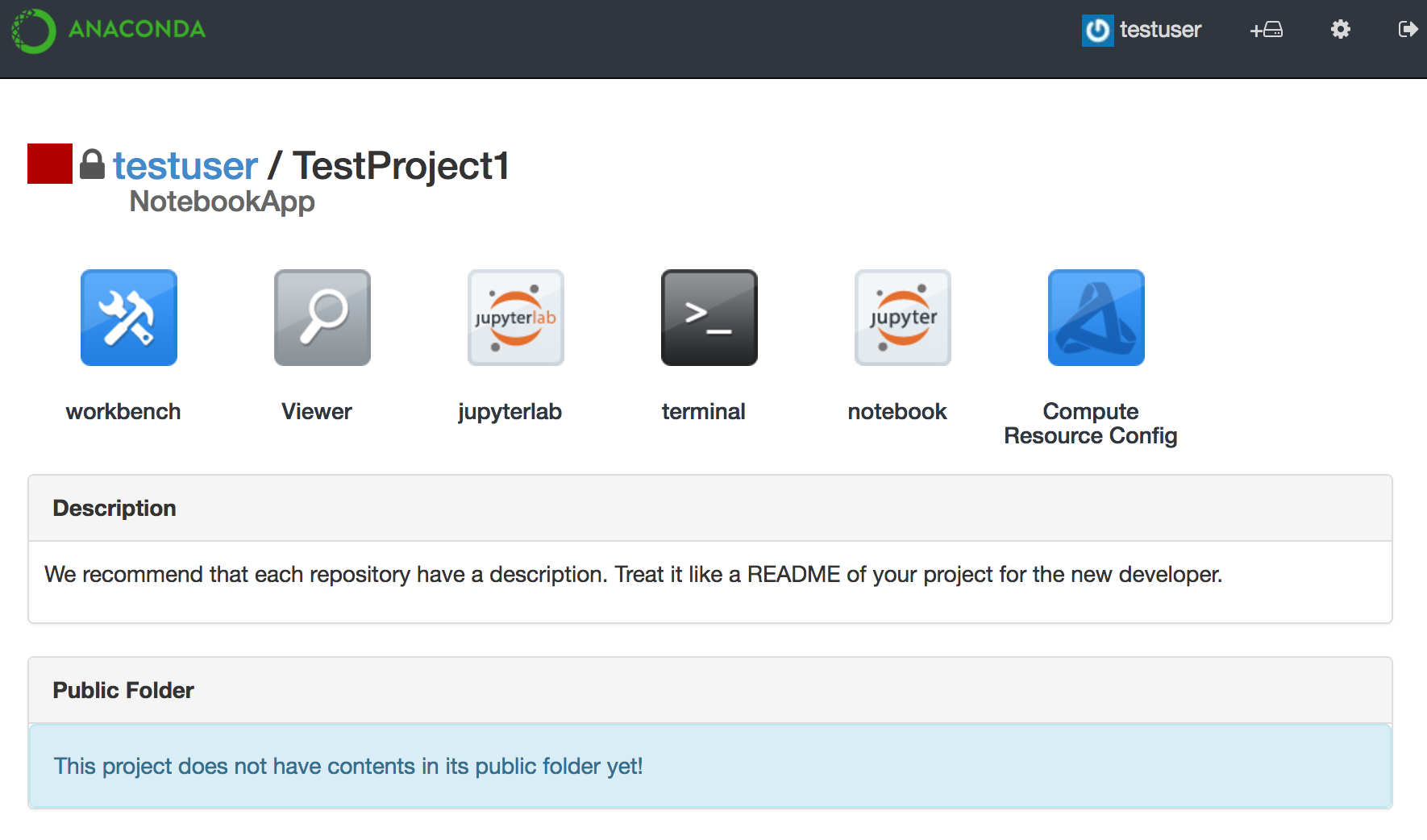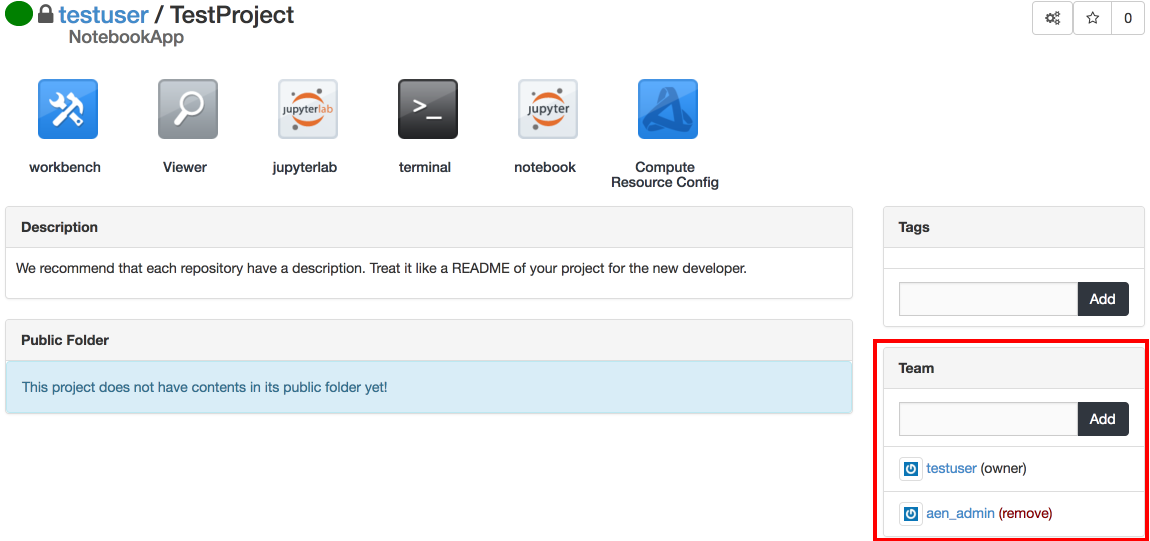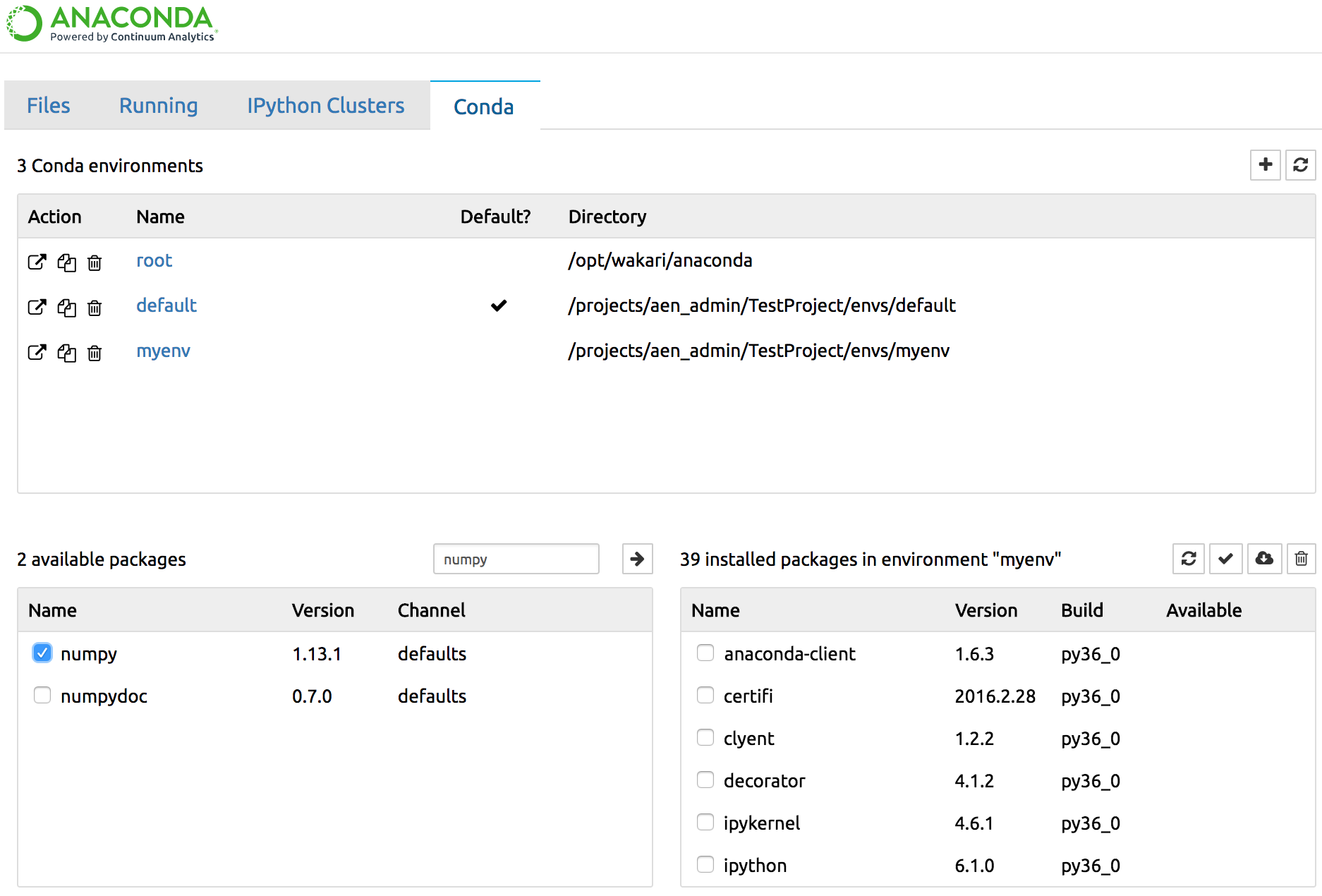入门指南#
本节包含首次使用AEN的用户的信息和任务。
1. 下载AEN速查表#
在开始之前,下载并打印AEN 速查表以便参考。
2. 访问您的用户主页#
在您的管理员设置好服务器和新的Anaconda账户后,您将收到一封欢迎邮件。
3. 创建一个新项目#
4. 添加协作者#
您可以将团队成员添加为项目的协作者。将团队成员添加到您的项目中可以使协作变得容易,因为他们可以完全访问项目的应用程序、文件和服务。
当你添加团队成员时,他们的主目录会被挂载到项目中。 无需下载和通过电子邮件发送数据或脚本——团队成员可以在与你相同的环境中处理相同的文件。
向您的项目添加协作者:
从您的项目主页,在团队框中,开始输入队友的用户名。
在显示的列表中,选择队友的用户名。
点击添加按钮。
对于每个你想添加为协作者的团队成员,重复这些步骤。
提示:您可以随时从项目设置中的团队菜单添加或移除团队成员。您也可以随时从使用工作台修改团队成员的读取、写入或执行权限。
5a. 打开一个示例笔记本,或者#
从您的项目主页,点击Jupyter Notebooks图标。
在文件视图页面上,点击示例文件夹。
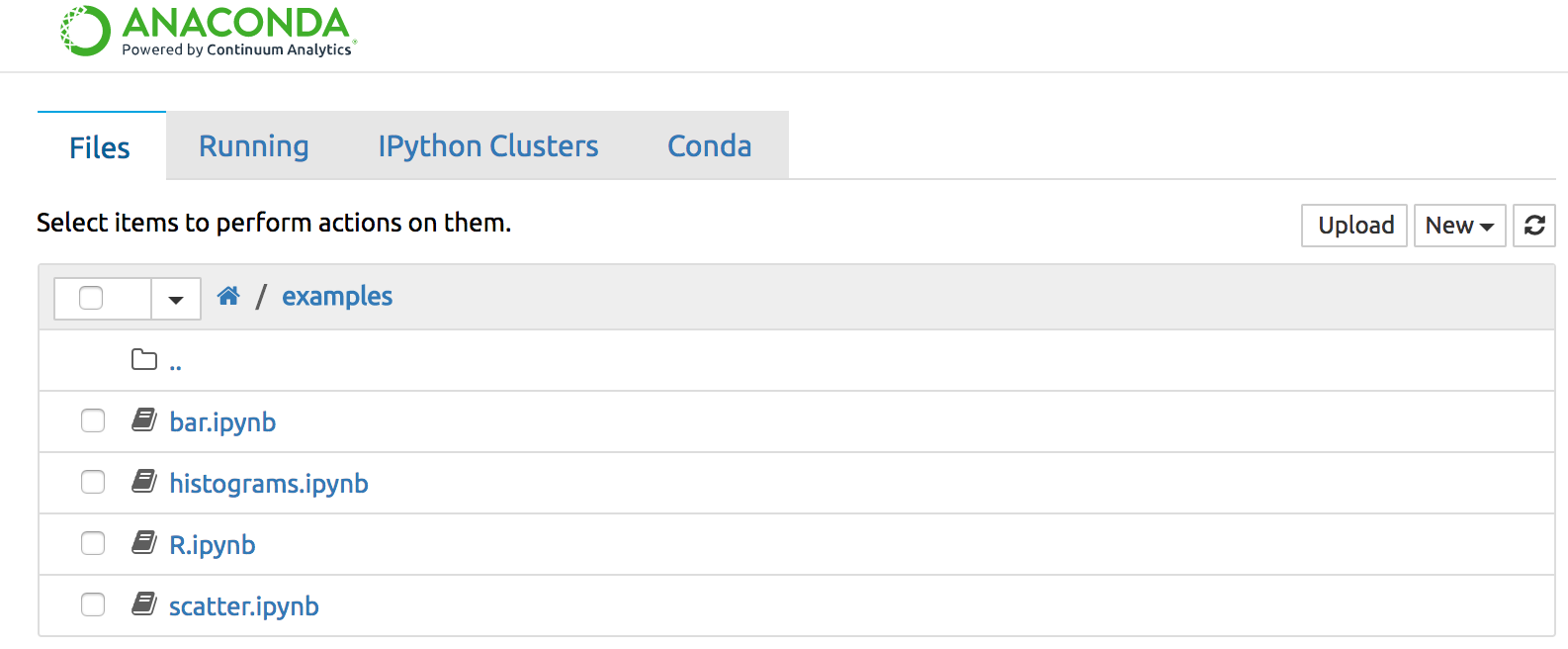
选择任何一个示例笔记本。
要查看显示笔记本中使用的公式的默认结果,请在单元格菜单中选择全部运行。
要尝试更改笔记本,请编辑笔记本中的任何公式。
在单元格菜单中,选择全部运行。
您编辑后的任何差异都会显示出来。
5b. 创建一个新环境和笔记本#
如果您已经熟悉创建笔记本,您可以轻松设置一个包含所需程序的新环境——如SciPy和NumPy——然后打开一个新笔记本并进行编辑。
要创建一个新环境:
从您的项目主页,点击Jupyter Notebooks图标。
在文件视图页面上,点击Conda标签。
要添加一个新的conda环境,请在Conda标签的右上角点击+图标。
为您的环境输入一个名称。
选择 Python 2、Python 3 或 R 语言内核。
点击创建按钮。
要激活您的新环境,请点击其名称。
新环境中可用和已安装的包会显示出来。
添加SciPy和Numpy包#
在可用包部分,搜索包名称
numpy—全部小写。在结果部分,numpy旁边,勾选复选框。
点击安装图标。
要确认您的安装,请点击安装按钮。
Numpy 显示在已安装的包部分——如果没有,请点击刷新按钮。重复这些步骤来安装 Scipy 包——在步骤 1 中搜索 scipy。
提示:您可以随时返回此屏幕,向此环境添加额外的包。
在你的环境中创建一个新的笔记本#
从AEN主页,点击文件标签。
在文件标签的右上角,点击新建按钮。
在Notebooks下,选择您创建新环境时输入名称的Python环境。
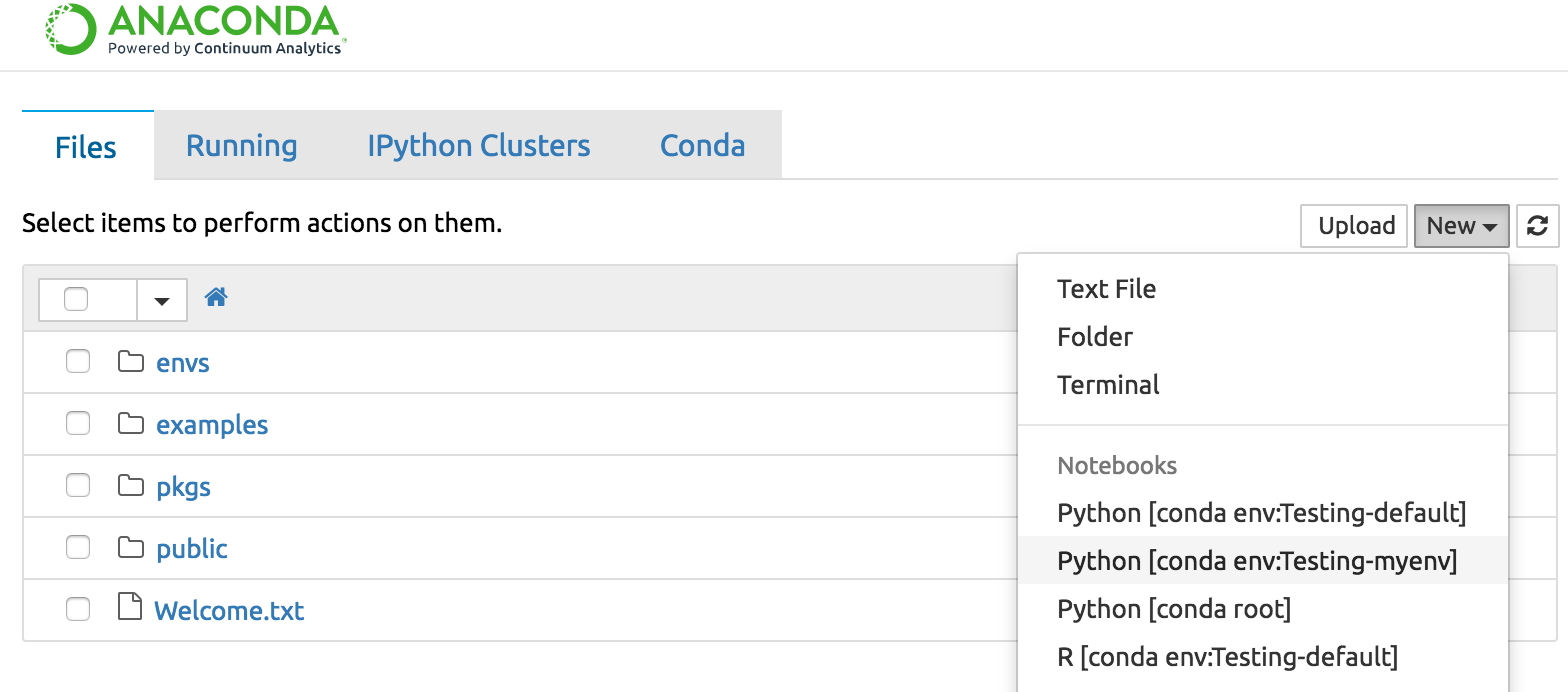
注意:如果您在Notebooks下没有看到您的新环境列在“新建”按钮旁边,请点击“刷新”按钮。
显示了一个新的锁定笔记本。准备好后,粘贴或编写一些代码来执行。
6. 创建版本控制的检查点#
无论您是在探索现有的笔记本,还是创建一个新的笔记本,您都可以轻松创建检查点,返回到早期版本,比较两个不同的版本并保存它们以供参考。
要创建检查点,请在文件菜单中选择保存并检查点:
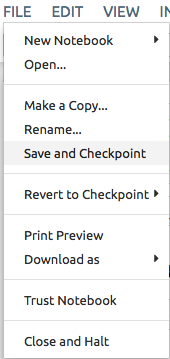
要将您的笔记本恢复到之前的检查点,请在文件菜单中选择恢复到检查点。
注意:有关版本控制功能的更多信息,包括创建提交和比较差异,请参阅使用版本控制机制扩展。